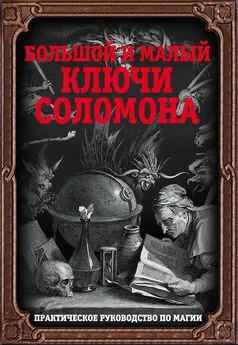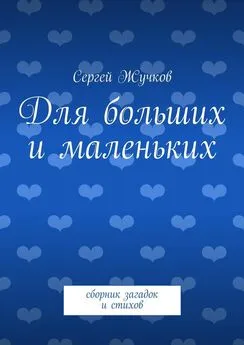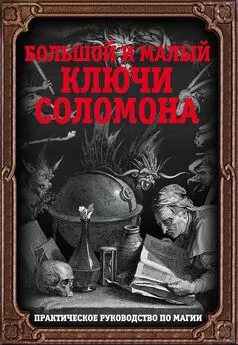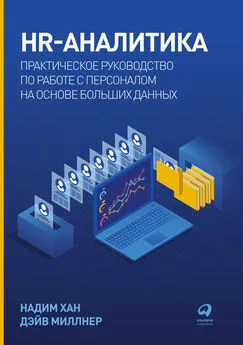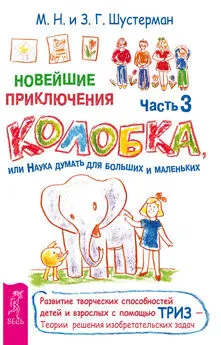Лев Крайнов - Основы домашнего компьютера. Практическое руководство для больших и маленьких
- Название:Основы домашнего компьютера. Практическое руководство для больших и маленьких
- Автор:
- Жанр:
- Издательство:Литагент Ридеро
- Год:неизвестен
- ISBN:9785448347856
- Рейтинг:
- Избранное:Добавить в избранное
-
Отзывы:
-
Ваша оценка:
Лев Крайнов - Основы домашнего компьютера. Практическое руководство для больших и маленьких краткое содержание
Основы домашнего компьютера. Практическое руководство для больших и маленьких - читать онлайн бесплатно ознакомительный отрывок
Интервал:
Закладка:
Следует различать файлы по их расширению. Поначалу это кажется трудным, однако с опытом задача становится элементарной. Расширений файлов существует огромное количество, и запоминать их все нет никакой необходимости. Достаточно знать несколько самых распространенных, например, аудио файлы – это чаще всего mp3; графические – jpeg, bmp; видео – avi, mpeg4; текстовые – txt, doc, docx. Для открытия каждого типа расширения существуют свои программы. При необходимости можно переводить файлы из одного формата в другой. Такая процедура называется конвертирование. В бытовой практике это очень полезно, например, когда у вас есть фильм в формате mpeg4, а ваш телевизор его не воспроизводит. Тогда с помощью конвертера вы конвертируете фильм, например, в формат avi, и наслаждаетесь просмотром.
Пару слов нужно сказать и о скрытых файлах и папках. Скрытыми они названы потому что изначально, при открытии папок, содержащих данные файлы, они не отображаются. Для того чтобы их увидеть необходимо изменить свойства папки. Обычно это бывает необходимо при некоторых сбоях в работе компьютера.
В процессе освоения компьютера вам так же встретится понятие файловая система. Это порядок, определяющий способ организации, хранения и именования данных на носителях информации в компьютерах, а также в другом электронном оборудовании: цифровых фотоаппаратах, мобильных телефонах и т. п. На практике это необходимо при форматировании дисков. Чаще всего вам будут встречаться файловые системы NTFS на жестких дисках и Fat32 на флешках.
На этом, я думаю, теории вполне достаточно. Вам уже не терпится перейти к практике. Еще пару слов и мы начнем! Термины, которые будут встречаться вам по ходу дальнейшего повествования я буду стараться объяснять сразу, а в конце книги будет приведен словарик наиболее часто встречающихся понятий, терминов и компью- терного сленга, без которого иногда просто не обойтись.
Еще несколько сокращений и понятий без которых повествование будет затруднено:
ЛКМ – Левая кнопка мыши, всегда под УКАЗАТЕЛЬНЫМ пальцем.
ПКМ – Правая кнопка мыши, всегда под СРЕДНИМ пальцем.
«По умолчанию» – значения и параметры, выставленные разработчиками, (в большинстве случаев являются оптимальными и не требуют изменений).
Интерфейс – внешний вид (программы, операционной системы, компьютерной игры и т. п.)
Итак, решение принято, и мы с вами идем в магазин покупать компьютер!
Выбираем компьютер
Как я уже говорил минимальный набор для знакомства с компьютером это системный блок, монитор, мышь и клавиатура. Все остальные периферийные устройства вы можете приобрести потом, хотя на мой взгляд, лучше покупать и подключать все сразу.
Для начала определитесь для чего вам нужен компьютер, и кто из вашей семьи будет проводить за ним больше всего времени. Одно дело если вы собираетесь использовать его для работы или учебы, другое для простого общения, совсем отдельная тема – это компьютер для игр. Если вам необходим компьютер для учебы и общения в соцсетях и скайпе, то можно приобрести не очень мощный компьютер со средними характеристиками (2—4 ядерный, ОЗУ около 2Гб, блок питания 300—400Вт). Если же вы планируете играть в компьютерные игры, то сразу необходимо приобретать мощную машину с объемом ОЗУ около 5Гб, мощностью блока питания не меньше 600Вт, и хорошей мощной видеокартой, что естественно сразу на порядок поднимет цену вашей покупки. В продаже на данный момент имеется огромный выбор системных блоков различной комплектации, и зная минимальный набор ваших требований продавцы подберут вам нужный вариант. Естественно сразу необходимо купить монитор, клавиатуру, мышь, звуковые колонки и, при необходимости, принтер, сканер или МФУ (многофункциональное устройство).
Опять же выбор всех этих устройств в магазинах огромен на любой вкус и кошелек, поэтому я дам лишь общие рекомендации из личного опыта.
Монитор жидкокристаллический, размер экрана 17или 19 дюймов. Клавиатура должна быть такой, чтобы вам было удобно на ней работать. Выбор их огромен, начиная от стандартных вариантов и заканчивая мягкими, моющимися, съедобными, проекционными, есть даже розовые для блондинок!



Обратите внимание на ножки на обратной стороне. Они должны быть достаточно крепкими и не сломаться при интенсивном печатании или игре. Мышь оптическая лазерная, должна удобно сидеть в руке. На мой взгляд не стоит приобретать мышь с подсветкой, однако это тоже как говорится на любителя. Клавиатура и мышь подключаются к компьютеру проводным (с помощью порта PS/2 или USB) или беспроводным (по каналу bluetooth) способом. Решайте, что для вас удобнее, я же рекомендую проводное подключение. Объясню свой выбор на простом примере. Клавиатура или мышь подключенные по каналу bluetooth могут в любой момент подвиснуть (пусть даже на долю секунды), и это даст возможность монстру, с которым вы бились несколько часов и почти победили ожить и проглотить вас с потрохами. При проводном же подключении таких сбоев не бывает. При желании вы можете иметь две мыши и две клавиатуры, подключенные к компьютеру обоими способами.
Если вы не меломан и не собираетесь часами слушать музыку на компьютере, то достаточно приобрести самые простые звуковые колонки. Принтер, по моему мнению, следует покупать лазерный. Хотя струйные принтеры дешевле, но расходные материалы (картриджи) к ним заканчиваются быстро и постоянное приобретение их делает струйные устройства поистине «золотыми». Сканер так же необходим в домашнем использовании, поскольку в процессе жизни нам требуются постоянные копии различных документов. С его помощью вы без труда переведете свои документы в электронный вид, сохраните их на компьютере и в любой момент сможете распечатать то что вам необходимо.
Также необходимо приобрести ИБП – источник бесперебойного питания. Он избавит Вас от самопроизвольного выключения компьютера при скачках напряжения или внезапном отключении электричества. Не обязательно приобретать мощный ИБП, достаточно если в него будут включены системный блок, монитор и, при наличии, маршрутизатор (устройство для раздачи интернета и Wi-Fi). Маршрутизатор необходим если вам требуется интернет по всему вашему жилищу. Так же маршрутизатор из одной точки доступа в интернет с помощью кабеля может обеспечить интернетом сразу несколько компьютеров. Выбирать его следует по количеству необходимых проводных подключений и радиусу действия Wi-Fi исходя из ваших требований. Вебкамера пригодится вам если вы собираетесь общаться по скайпу, проводить видеоконференции или другие подобные мероприятия. Если вы планируете просто общаться, то можно вполне обойтись простым недорогим устройством, если же вы планируете проводить видеоконференции, то придется раскошелиться на серьезную HD вебкамеру.
Читать дальшеИнтервал:
Закладка: